PDF'den Filigran Nasıl Kaldırılır [100% Çalışıyor]
Filigranlar genellikle fikri mülkiyeti korumak veya mülkiyeti belirtmek için PDF belgelerine eklenir. Ancak bazen çeşitli sebeplerden dolayı bu filigranlardan kurtulmanız gerekebilecek zamanlar da olabilir. İster hassas belgelerle çalışıyor olun, ister yalnızca kişisel kullanım için bir PDF'yi değiştirmek istiyor olun, filigranları etkili bir şekilde kaldırmanın yöntemleri mevcuttur. Bu kılavuzda 3 popüler yöntemi inceleyeceğiz. PDF'lerden filigranları kaldırma ve her biri için adım adım talimatlar sağlayın.
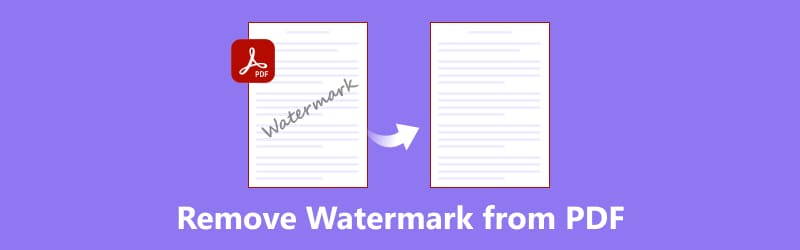
- REHBER LİSTESİ
- Bölüm 1. PDF'den Filigran 3 Yolla Nasıl Kaldırılır
- Bölüm 2. Çevrimiçi Görüntülerden Filigran Nasıl Kaldırılır [Önerilen]
- Bölüm 3. SSS
Bölüm 1. PDF'den Filigran 3 Yolla Nasıl Kaldırılır
1.Microsoft Word
Microsoft Word'de, filigranları PDF dosyalarından kaldırmak için özel olarak tasarlanmış yerleşik bir özellik yoktur. Ancak PDF'yi bir Word belgesine dönüştürerek, Word'deki filigranı kaldırarak ve ardından düzenlenen Word belgesini tekrar PDF'ye dönüştürerek geçici bir çözüm deneyebilirsiniz. İşte bunun nasıl yapılacağına dair genel bir kılavuz:
Microsoft Word'ü açın. Git Dosya > Aç ve filigranı içeren PDF dosyasını seçin.
Word, PDF'yi düzenlenebilir bir Word belgesine dönüştürecektir.
Filigranı Word belgesinde bulun. Üstbilgide, altbilgide veya içeriğin üzerinde bir kaplama olarak olabilir.
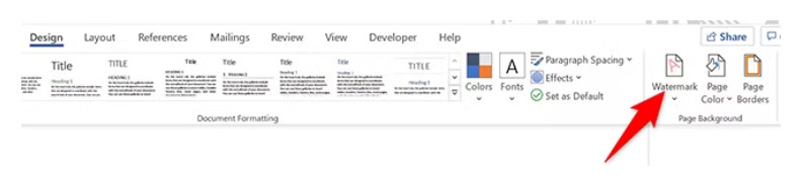
Onu seçin ve silme tuşunu kullanmak onu kaldırmanıza olanak tanır veya onu beyaz şekiller veya metin kutuları ile kapatmayı deneyebilirsiniz.
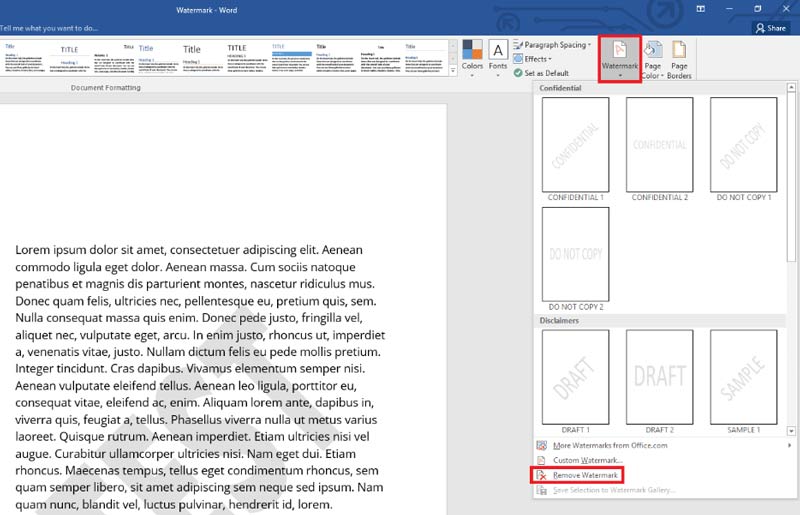
Filigranı sildikten veya değiştirdikten sonra Dosya > Farklı Kaydet'e giderek Word belgesi (.docx) biçimini seçin.
Artık onu tekrar PDF formatına dönüştürebilirsiniz. Dosya > Farklı Kaydet altındaki dosya türleri listesinden PDF'yi seçin.
Bu yöntemin başarısının filigranın karmaşıklığına ve PDF'nin formatına bağlı olduğunu unutmayın. Bazı durumlarda filigranları etkili bir şekilde kaldırmak için daha gelişmiş PDF düzenleme yazılımı kullanmanız gerekebilir.
pdfDoldurucu
pdfFiller bir form PDF düzenleyicisidir ve filigran sökücü internette. Yerel veya bulut hizmetlerindeki PDF'lerdeki filigranları kaldırmanıza olanak tanır. Filigranı silerken yazma, silme, vurgulama ve çizim yetenekleri gibi dikkat çekici özellikler de sunar. Ayrıca kullanıcılar, filigranları ve logoları PDF belgelerine ekleme veya hariç tutma seçeneğine de sahiptir.
PDF dosyanızı bilgisayardaki yerel sürücünüzden sürükleyip bırakarak içe aktararak başlayın. Veya Google Drive, OneDrive, Dropbox ve diğerlerinden yükleme yapın.
Belge düzenleme işlemi sırasında filigranı çift tıklayın ve ardından filigranı seçin. Sil Filigranı PDF'den başarıyla kaldırmak için simge.
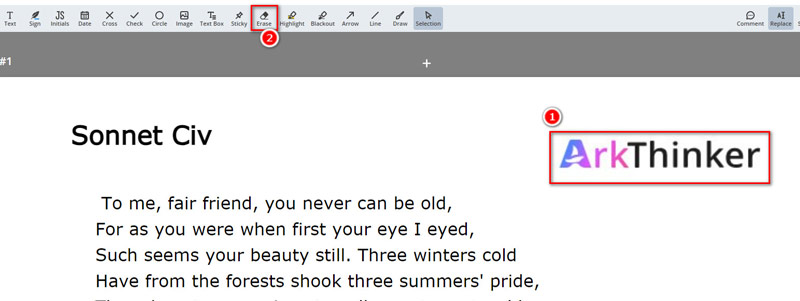
Bundan sonra PDF'yi filigran olmadan paylaşabilir veya PDF dosyası olarak kaydedebilirsiniz.
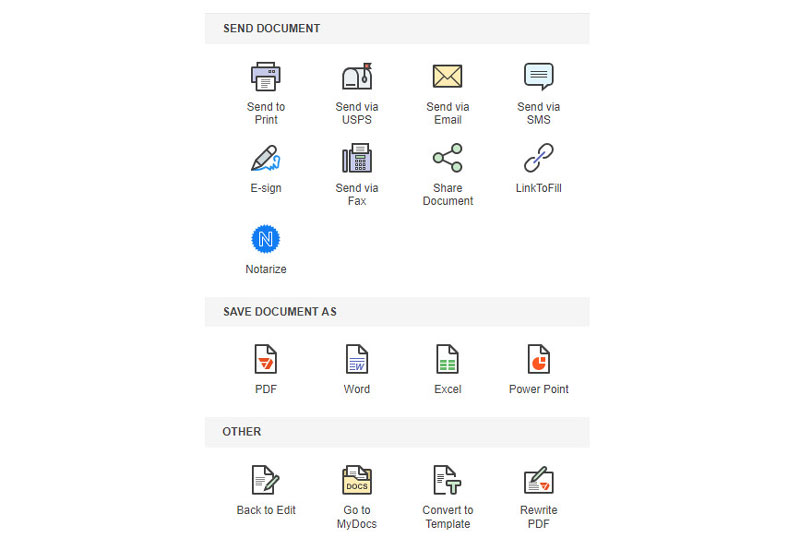
Notlar: Hizmeti kullanmak ve ayda $9'dan başlayan bir abonelikle PDF dosyasını dışa aktarmak için bu web sitesine kaydolmanız gerekir.
Dosyanın boyutu ve İnternet bağlantısı, filigranın PDF'den işlenmesinin ne kadar süreceğini belirler.
Google Dokümanlar
Google Dokümanlar, Microsoft Dokümanlar'a benzer ve burada filigranı bir PDF dosyasından kaldırmanıza da yardımcı olabilir. İşlem benzerdir; bilgisayara bir PDF dosyası yükleyin, onu PDF'ye dönüştürün ve ardından filigranı silmek için bu PDF filigran sökücüyü kullanın. Filigranları PDF'lerden kaldırmak için başka bir basit yöntem sunar.
Bilgisayarınızda, filigranı içeren bir PDF belgesini Google Dokümanlar'da açın.
Birlikte Aç'ı seçin Google Dokümanlar. Daha sonra bir Dokümanlar dosyası olarak açılacaktır.
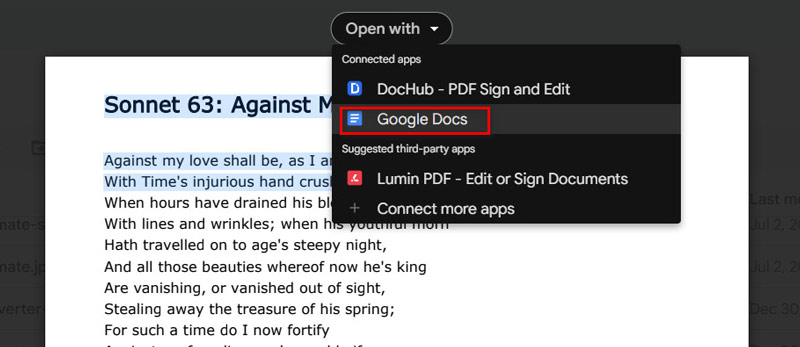
Git Sokmak, Daha sonra FiligranSağda bir panel açmak için ,
Filigranı sağ tıklatarak seçilebilen bir filigran seçin. Panele erişmek için tıklayın Filigranı düzenle filigranın altında.
Panelin alt kısmındaki Filigranı kaldır.
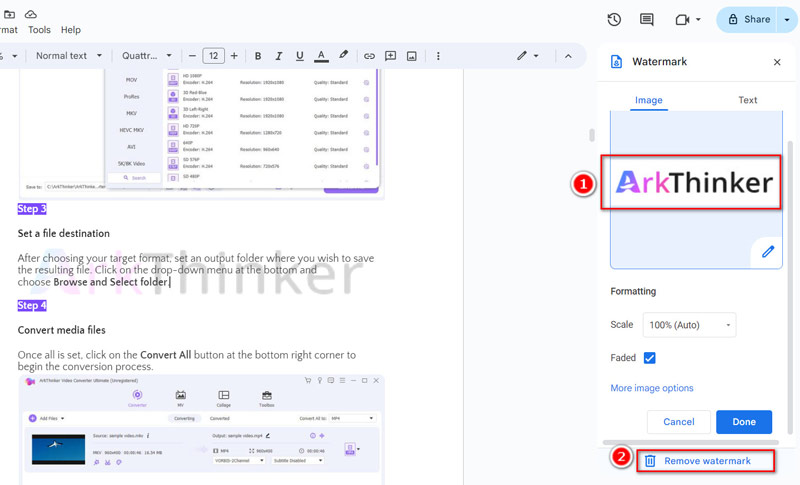
Adımlar biraz karmaşık çünkü PDF dosyasını Google Dokümanlar'a dönüştürmeniz ve ardından filigranı kaldırmak için Dokümanlar'da düzenlemeniz gerekiyor.
Bölüm 2. Çevrimiçi Görüntülerden Filigran Nasıl Kaldırılır [Önerilen]
PDF'nizi bir görüntü dosyasına dönüştürebiliyorsanız, başka bir kolay ve ücretsiz filigran kaldırma aracına güvenebilirsiniz. ArkThinker Filigran Temizleyici Çevrimiçi Web'deki en kolay fotoğraf filigranı kaldırıcıdır. Görüntü filigranını JPG, BMP, PNG vb. dosyalardan silebilir. Üstelik kullanımı tamamen ücretsizdir ve iPhone, iPad, Android, bilgisayarınızda ve bu sayfayı bilgisayarınızda açabilen herhangi bir cihazda kullanabilirsiniz. tarayıcı.
Erişmek görüntü kaldırma aracı web tarayıcınız aracılığıyla. Oraya vardığınızda, tıklamanız yeterlidir Başlangıca Dosya Ekle filigranı silmek istediğiniz görüntüyü yüklemek için.
Resim yüklendikten sonra fırça aracını seçin ve kaldırmak istediğiniz nesneyi içeren alanın ana hatlarını çizin. Daha sonra üzerine tıklayarak devam edin Kaldırmak.
Filigran işlemini tamamladıktan sonra, filigranı seçmeniz istenecektir. İndirmek düğme. Düzenlenen görüntüyü metinde veya görüntüde istenmeyen filigran olmadan kaydetmek için.
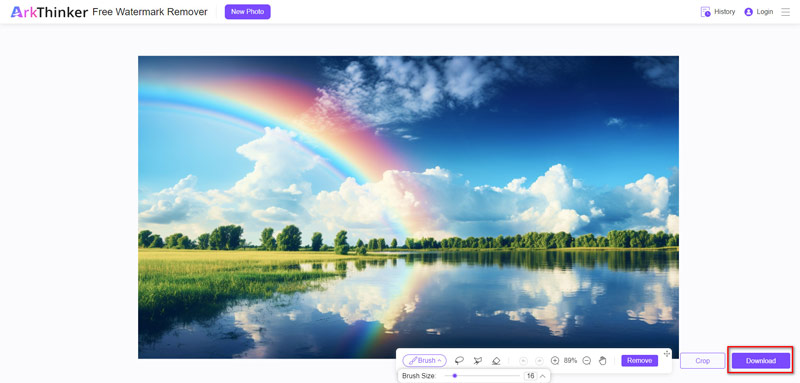
Tüm bu süreç, kullanıcı dostu arayüzü sayesinde basit ve birkaç saniye içinde ücretsiz olarak gerçekleştirilmektedir.
Bölüm 3. SSS
PDF'lerden filigranları kaldırmak yasal mıdır?
Bu koşullara bağlıdır. Belgenin haklarına sahipseniz veya sahibinden izin aldıysanız filigranların kaldırılmasına genellikle izin verilir. Ancak belge telif hakkıyla korunuyorsa veya korunuyorsa filigranı uygun izin olmadan kaldırmak yasa dışı olabilir.
Belgenin kalitesini etkilemeden filigranları kaldırabilir miyim?
Yukarıda belirtilen yöntemler, filigranları kaldırırken belgenin kalitesini korumaya çalışır. Ancak filigranın karmaşıklığına ve kullanılan yönteme bağlı olarak belgenin görünümünde ufak değişiklikler olabilir.
PDF'ye filigran eklemeli miyim?
Bir PDF'ye filigran eklemeniz gerekip gerekmediği belgenin amacına ve özel ihtiyaçlarınıza bağlıdır. Karar vermenize yardımcı olacak bazı noktalar şunlardır:
1. Fikri Mülkiyetin Korunması
2. Marka Kimliği
3. Belge Takibi
4. Profesyonellik
5. Estetik
Çözüm
Filigranı PDF'lerden kaldırmak, belgeleri kişisel kullanım için düzenlemekten profesyonel gereksinimlere kadar çeşitli nedenlerle gerekli olabilir. Bu kılavuzda özetlenen 3 yöntemi izleyerek etkili bir şekilde şunları yapabilirsiniz: PDF'lerden filigranları kaldırma kolaylıkla. Microsoft Word, pdfFiller veya Google Dokümanlar kullanarak bunu yapabilirsiniz. Ayrıca, bir görüntü filigranını kaldırmak istiyorsanız ArkThinker Watermark Remover Online gibi çevrimiçi araçlar da yardımcı olabilir. Her zaman telif hakkı kurallarına uymayı ve filigranları PDF'lerden yalnızca izin alarak kaldırmayı unutmayın.
Bu yazı hakkında ne düşünüyorsunuz? Bu gönderiyi derecelendirmek için tıklayın.
Harika
Değerlendirme: 587 / 5 (dayalı oylar)
Daha Fazla Çözüm Bul
iStock Fotoğraflarından Filigranı Kaldırmanın 2 Yolu Video/Fotoğraftan Çıkartmayı Kaldırmanız İçin 2 Kolay Çözüm Bilgisayar, iOS ve Android'deki Videodan Logo Nasıl Kaldırılır Görüntülerden Alamy Filigranı Nasıl Kaldırılır (100% Çalışıyor) [2024] Inpaint İncelemesi ve Filigranı Kaldırmak İçin Nasıl Kullanılır Pixlr Nedir ve Fotoğraftan Filigran Nasıl Kaldırılırİlgili Makaleler
- Resmi Düzenle
- Animasyonlu GIF'leri 4 Etkili Yolla Düzenleme ve Kırpma
- Görüntüler/Videolar ve GIF'ler Arasında Dönüştürmek için 10 GIF Dönüştürücü
- Her Bilgisayara ve Cihaza Uygun En İyi GIF Düzenleyici Araçları
- Masaüstü ve Cep Telefonundaki Görüntülerden GIF Nasıl Yapılır
- Altyazı Oluşturucu Araçlarını Kullanarak GIF'e Metin Eklemeye İlişkin Hızlı Adımlar
- GIF'e Müzik Ekle: Dönüştürmeden Sonra GIF'inize Müzik Ekleyin
- GIF Yeniden Boyutlandırıcı: Animasyonlu GIF'inizi Yeniden Boyutlandırmak için En İyi Araçlar
- [6 Araçlar] GIF Döngü Değişikliği Nasıl Ayarlanır ve Sonsuza Kadar Oynatılır
- GIF Kesici: Kolay ve Hızlı Yöntemlerle GIF Nasıl Kesilir
- Görüntülerden Alamy Filigranı Nasıl Kaldırılır (100% Çalışıyor)



